win7系统U盘被拒绝访问的对策
 方砖大叔
方砖大叔
05月30日 14:42
此文约为394字,阅读需要2分钟
u盘是我们用来存储数据的重要工具之一。通过将u盘插入电脑usb接口,我们可以读取设备中的信息。但有时将u盘插入电脑被拒绝访问了,这该怎么解决?解决方法如下:
1、在系统桌面上,按组合键win键+R打开运行窗口,并输入“gpedit.msc”,按回车键确认,如下图所示:
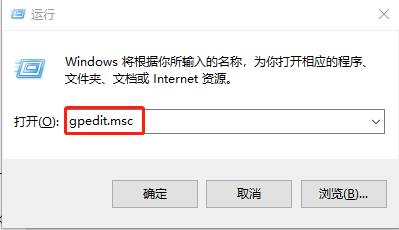
2、打开本地组编辑器窗口后,我们依次点击展开“计算机配置--管理模板--系统--可移动存储访问”,然后在右边窗格中选择“所有可移动存储类:拒绝所有权限”,接着单击鼠标右键选择“编辑”选项,如下图所示:
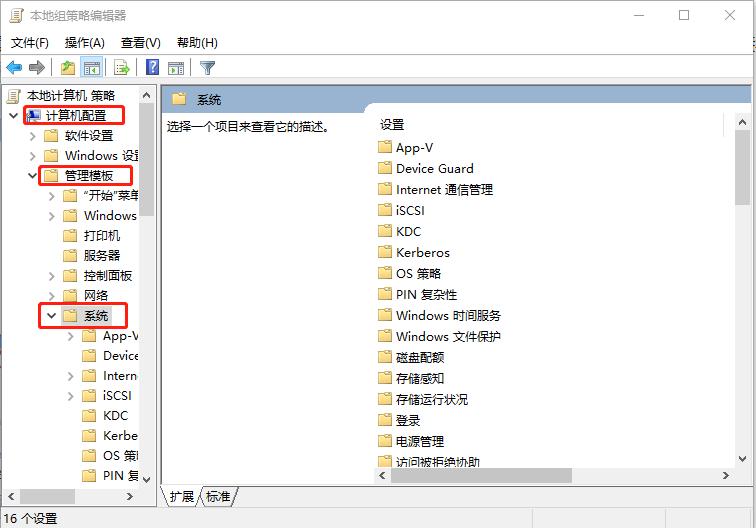
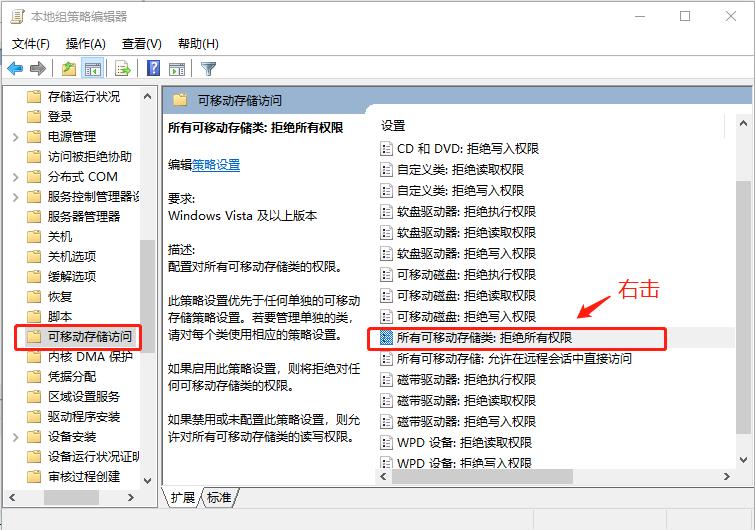
3、接下来,在弹出的属性设置窗口中,点击选中“未配置”单选按钮,最后点击“应用--确定”按钮保存修改即可,如下图所示:
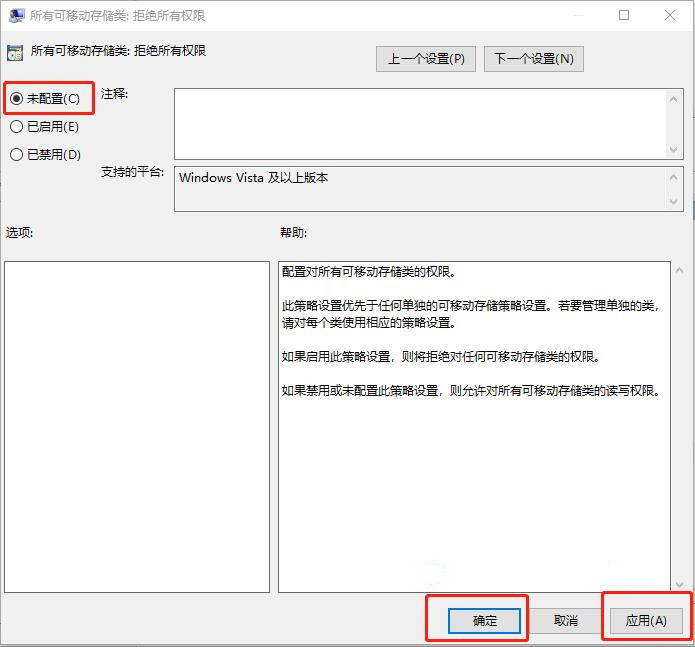
4、如果大家也有遇到u盘插入电脑被拒绝访问的情况,可以执行以上操作,然后再次打开u盘时就不会再提示被拒绝访问了。
关于u盘插入电脑被拒绝访问的教程今天就介绍到这里,希望能帮助到你,如果有你任何疑问,可以点击网站顶部的意见反馈,小编将第一时间进行回复。